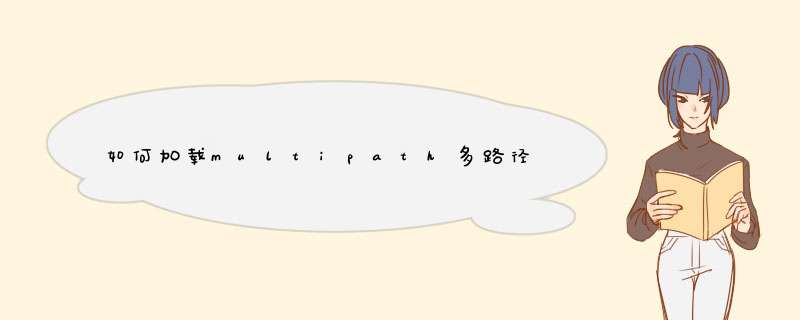
一、什么是多路径
普通的电脑主机都是一个硬盘挂接到一个总线上,这里是一对一的关系。而到了有光纤组成的SAN环境,或者由iSCSI组成的IPSAN环境,由于主机和存储通过了光纤交换机或者多块网卡及IP来连接,这样的话,就构成了多对多的关系。也就是说,主机到存储可以有多条路径可以选择。主机到存储之间的IO由多条路径可以选择。每个主机到所对应的存储可以经过几条不同的路径,如果是同时使用的话,I/O流量如何分配?其中一条路径坏掉了,如何处理?还有在 *** 作系统的角度来看,每条路径, *** 作系统会认为是一个实际存在的物理盘,但实际上只是通向同一个物理盘的不同路径而已,这样是在使用的时候,就给用户带来了困惑。多路径软件就是为了解决上面的问题应运而生的。
多路径的主要功能就是和存储设备一起配合实现如下功能:
1.故障的切换和恢复
2.IO流量的负载均衡
3.磁盘的虚拟化
由于多路径软件是需要和存储在一起配合使用的,不同的厂商基于不同的 *** 作系统,都提供了不同的版本。并且有的厂商,软件和硬件也不是一起卖的,如果要使用多路径软件的话,可能还需要向厂商购买license才行。比如EMC公司基于linux下的多路径软件,就需要单独的购买license。好在, RedHat和Suse的2.6的内核中都自带了免费的多路径软件包,并且可以免费使用,同时也是一个比较通用的包,可以支持大多数存储厂商的设备,即使是一些不是出名的厂商,通过对配置文件进行稍作修改,也是可以支持并运行的很好的。
二、Linux下multipath介绍,需要以下工具包:
在CentOS 5中,最小安装系统时multipath已经被安装,查看multipath是否安装如下:
1、device-mapper-multipath:即multipath-tools。主要提供multipathd和multipath等工具和 multipath.conf等配置文件。这些工具通过device mapper的ioctr的接口创建和配置multipath设备(调用device-mapper的用户空间库。创建的多路径设备会在/dev /mapper中)。
2、 device-mapper:主要包括两大部分:内核部分和用户部分。内核部分主要由device mapper核心(dm.ko)和一些target driver(md-multipath.ko)。核心完成设备的映射,而target根据映射关系和自身特点具体处理从mappered device 下来的i/o。同时,在核心部分,提供了一个接口,用户通过ioctr可和内核部分通信,以指导内核驱动的行为,比如如何创建mappered device,这些divece的属性等。linux device mapper的用户空间部分主要包括device-mapper这个包。其中包括dmsetup工具和一些帮助创建和配置mappered device的库。这些库主要抽象,封装了与ioctr通信的接口,以便方便创建和配置mappered device。multipath-tool的程序中就需要调用这些库。
3、dm-multipath.ko和dm.ko:dm.ko是device mapper驱动。它是实现multipath的基础。dm-multipath其实是dm的一个target驱动。
4、scsi_id: 包含在udev程序包中,可以在multipath.conf中配置该程序来获取scsi设备的序号。通过序号,便可以判断多个路径对应了同一设备。这个是多路径实现的关键。scsi_id是通过sg驱动,向设备发送EVPD page80或page83 的inquery命令来查询scsi设备的标识。但一些设备并不支持EVPD 的inquery命令,所以他们无法被用来生成multipath设备。但可以改写scsi_id,为不能提供scsi设备标识的设备虚拟一个标识符,并输出到标准输出。multipath程序在创建multipath设备时,会调用scsi_id,从其标准输出中获得该设备的scsi id。在改写时,需要修改scsi_id程序的返回值为0。因为在multipath程序中,会检查该直来确定scsi id是否已经成功得到。
三、multipath在CentOS 5中的基本配置过程:
1、安装和加载多路径软件包
# yum –y install device-mapper device-mapper-multipath
# chkconfig –level 2345 multipathd on #设置成开机自启动multipathd
# lsmod |grep dm_multipath #来检查安装是否正常
如果模块没有加载成功请使用下列命初始化DM,或重启系统
---Use the following commands to initialize and start DM for the first time:
# modprobe dm-multipath
# modprobe dm-round-robin
# service multipathd start
# multipath –v2
2、配置multipath:
Multipath的配置文件是/etc/multipath.conf , 如需要multipath正常工作只需要如下配置即可:(如果需要更加详细的配置,请看本文后续的介绍)
blacklist {
devnode "^sda"
}
defaults {
user_friendly_names yes
path_grouping_policy multibus
failback immediate
no_path_retry fail
}
# vi /etc/multipath.conf
3、multipath基本 *** 作命令
# /etc/init.d/multipathd start #开启mulitipath服务
# multipath -F #删除现有路径
# multipath -v2 #格式化路径
# multipath -ll #查看多路径
如果配置正确的话就会在/dev/mapper/目录下多出mpath0、mpath1等之类设备。
用fdisk -l命令可以看到多路径软件创建的磁盘,如下图中的/dev/dm-[0-3]
4、multipath磁盘的基本 *** 作
要对多路径软件生成的磁盘进行 *** 作直接 *** 作/dev/mapper/目录下的磁盘就行.
在对多路径软件生成的磁盘进行分区之前最好运行一下pvcreate命令:
# pvcreate /dev/mapper/mpath0
# fdisk /dev/mapper/mpath0
用fdisk对多路径软件生成的磁盘进行分区保存时会有一个报错,此报错不用理会。
fdisk对多路径软件生成的磁盘进行分区之后,所生成的磁盘分区并没有马上添加到/dev/目录下,此时我们要重启IPSAN或者FCSAN的驱动,如果是用iscsi-initiator来连接IPSAN的重启ISCSI服务就可以发现所生成的磁盘分区了
# service iscsi restart
# ls -l /dev/mapper/
如上图中的mpath0p1和mpath1p1就是我们对multipath磁盘进行的分区
# mkfs.ext3 /dev/mapper/mpath0p1 #对mpath1p1分区格式化成ext3文件系统
# mount /dev/mapper/mpath0p1 /ipsan/ #挂载mpath1p1分区
在 Debian *** 作系统中配置多路径主要分为以下几个步骤:1. 安装多路径软件包。可以使用以下命令安装 multipathd 软件包:
sudo apt-get install multipath-tools
2. 修改 /etc/multipath.conf 文件。该文件用于配置 Multipath 的设置,包括设备类型、设备名称、设备属性等信息。您可以使用文本编辑器打开该文件并根据需要进行修改。
例如,可以添加以下内容以定义您需要监控的块设备:
defaults {
user_friendly_names yes
}
blacklist {
devnode "^(ram|raw|loop|fd|md|dm-|sr|scd|st|nbd|skd|zram)"
}
devices {
device {
vendor "DGC"
product "RAID 5"
path_grouping_policymultibus
path_checkertur
prioconst
path_selector "round-robin 0"
failbackimmediate
}
}
3. 使用以下命令启动 Multipath 服务:
sudo systemctl start multipathd
4. 验证您的设置是否按预期工作。您可以使用以下命令来列出多路径设备:
sudo multipath -ll
这应该会显示格式为 mpath<X>的多路径设备,其中 <X>是设备的编号。其中也包含配置文件中定义的任何设备或属性信息。
这些是配置多路径的基本步骤。根据您的实际环境和需求,还可以调整其他参数和设置。
1.安装VM附加- 软件包在虚拟机内安装了 *** 作系统的虚拟机添置额外的软件包之后已经在虚拟机中安装,您可以使用共享文件两种方式。首先,我们经常听到使用共享文件夹。该方法最常用的,文件交换是双向的,则可以从虚拟机复制到主机上,它可以从主机到该虚拟机被复制。另一种方法是用鼠标拖动文件交换,这种方法是双向的。注意:拖动鼠标时,虚拟机必须是当前窗口或桌面文件夹,该程序不允许当前窗口是这样拖交换。只有这两种方法后,安装包的特性添加。
可以将虚拟机窗口 *** 作菜单上单击安装或更新虚拟机添加命令来安装或使用热键组合右Alt + I.当然,你可以手动安装安装在虚拟自己添置ISO机。注意:需要的 *** 作系统的添加包不支持安装在虚拟机的所有 *** 作系统。目前支持所有版本的Windows,DOS,OS2和Linux *** 作系统。
关于网络共享登录到到网的虚拟机和主机网络2.使用虚拟机构成LAN通过网络共享文件。例如:FTP服务,Windows文件共享。这也是一个双向共享。
使用虚拟机驱动
文件制作成ISO文件,然后3.安装ISO文件挂载为一个虚拟机驱动器,最后使用的虚拟机的驱动器,实现了共享文件资源。这种方法是一种单向的共享,文档到虚拟机的唯一的主副本的一部分,不支持的文件的从虚拟机转移到主机。
4.离线共享程序使用VHDMOUNT
VHDMOUNT程序使用虚拟机硬盘挂载VHD文件的主机的硬盘,然后使用Windows交换文件拷贝复制。这种方法也属于文档双向交流,但都属于离线模式,这意味着你不能用这种方法在虚拟机的情况下进行引导。使用WinImg软件来打开,双向交换文件
VHD文件,但不映射磁盘主机。
欢迎分享,转载请注明来源:内存溢出

 微信扫一扫
微信扫一扫
 支付宝扫一扫
支付宝扫一扫
评论列表(0条)